Cho phép chuyển tiếp cổng cho Linksys E2500 (Phiên bản phần mềm 2.0)
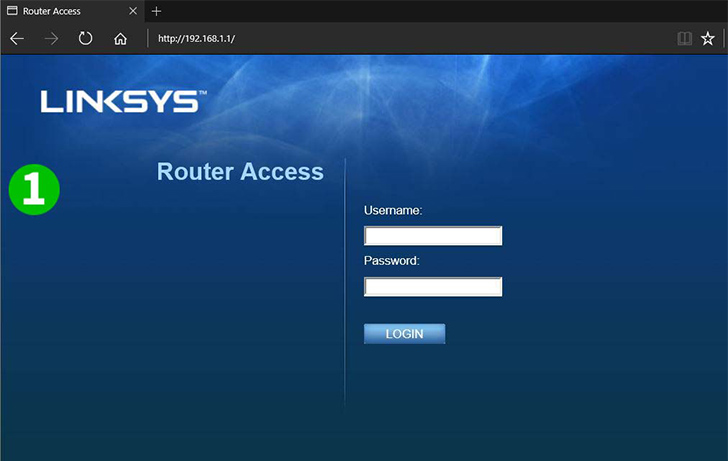
1 Đăng nhập vào bảng điều khiển của bộ định tuyến, theo mặc định, URL là 192.168.1.1. Đăng nhập với tên người dùng và mật khẩu mặc định nếu bạn không thay đổi nó. (Thông tin đăng nhập mặc định có thể được tìm thấy trên gói bộ định tuyến hoặc trên nhãn dán dưới/sau của bộ định tuyến)
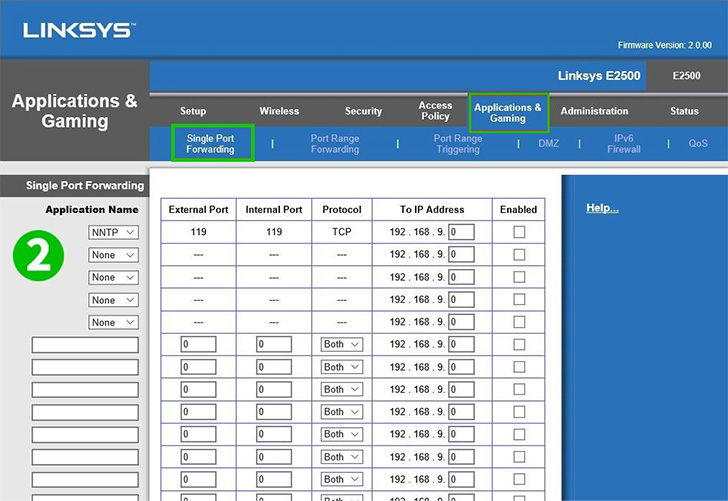
2 Từ thanh menu trên cùng điều hướng đến "Applications & Gaming" và sau đó chọn menu phụ "Single Port Forwarding"
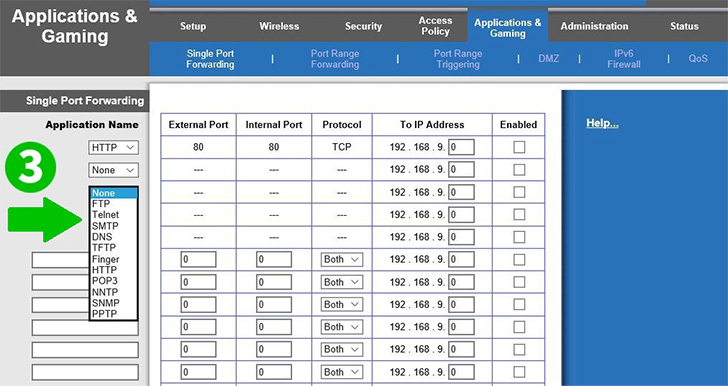
3 Chọn "HTTP" từ menu thả xuống, cổng cụ thể cần thiết cho giao thức đó sẽ được đặt tự động.
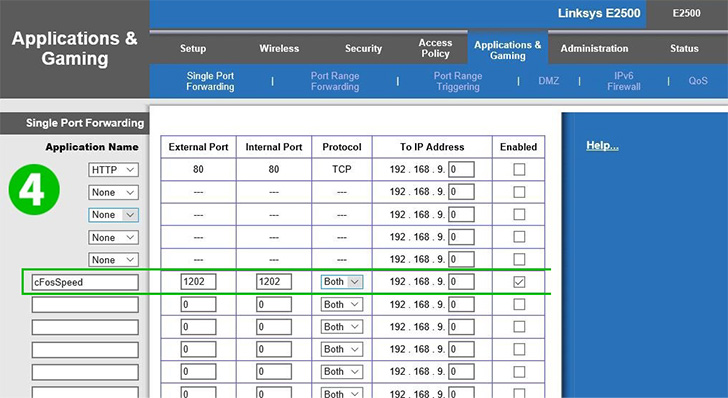
4 Nếu bạn muốn chuyển tiếp một cổng không chuẩn hoặc một cổng cụ thể thì hãy đặt tên cho nó như trong hình "cFosSpeed", sau đó cổng mong muốn của bạn và chọn giao thức "Both" nếu bạn không chắc chắn mình cần cái nào (TCP hoặc UDP) . Nhập địa chỉ IP của máy tính cFos Personal Net đang chạy vào trường "To IP Address".
Cũng đừng quên chọn hộp kiểm "Enabled" ở bên phải để bật chuyển tiếp
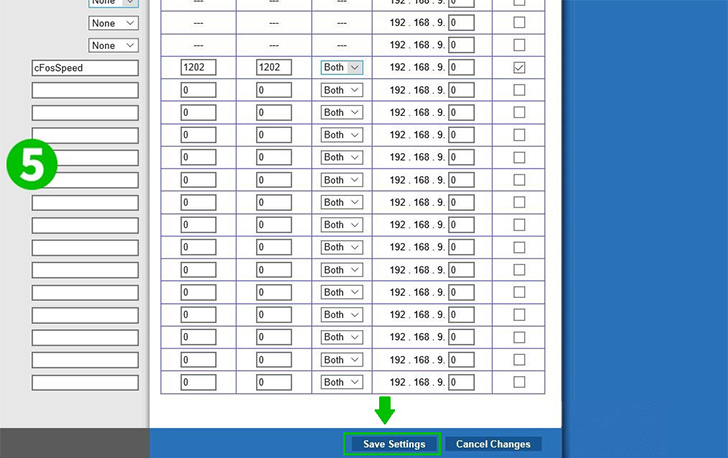
5 Nhấp vào "Save Settings" để lưu và áp dụng các thay đổi bạn đã thực hiện
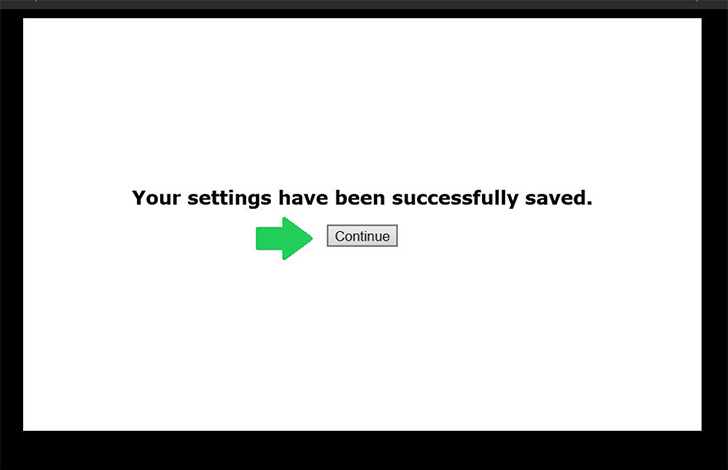
6 Nhấp vào "Continue". Bây giờ bạn đã chuyển tiếp thành công cổng mong muốn của bạn
Chuyển tiếp cổng giờ đã được cấu hình cho máy tính của bạn!
Cho phép chuyển tiếp cổng cho Linksys E2500 (Phiên bản phần mềm 2.0)
Hướng dẫn kích hoạt Chuyển tiếp cổng cho Linksys E2500